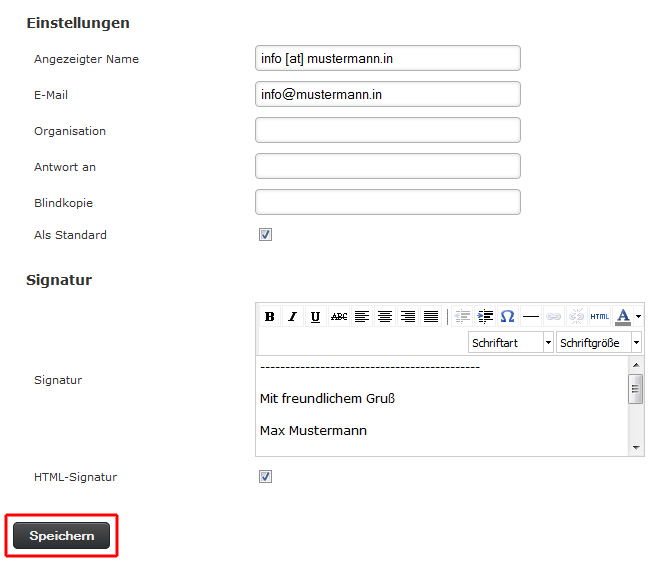Als Standard wird bei Webmail dem Empfänger als E-Mail-Adresse Ihr Benutzername@IhreDomain.de angezeigt.
Sie haben die Möglichkeit den angezeigten Namen und die angezeigte E-Mail-Adresse für die Empfänger nach
Ihren Wünschen zu ändern.
In dieser Anleitung erfahren Sie, wie Sie den angezeigten Namen und die E-Mail-Adresse ändern können.
Bei einem neu eingerichteten E-Mail Postfach wird als angezeigte E-Mail-Adresse für den Empfänger standardgemäß der Loginname des E-Mail-Postfaches genutzt.
Um die Adresse von z.B. rmxbkhdz1@mustermann.de auf info@mustermann.de zu ändern, sind
folgende Schritte nötig.
Loggen Sie sich auf www.checkdomain.de, oben rechts in Ihrem Webmailaccount ein.

Geben Sie im Anmeldebildschirm Ihre E-Mail-Adresse (z.B. max@mustermann.de) und das dazugehörige Passwort ein.
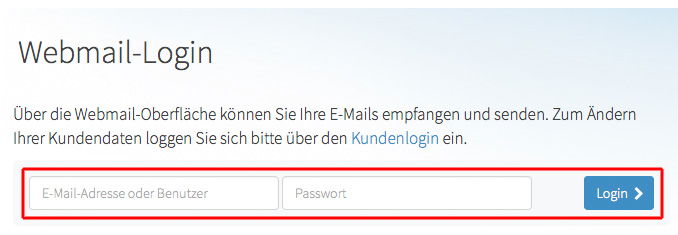
Bestätigen Sie Ihre Eingaben mit einem Klick auf die Schaltfläche "Login".
Im Webmail klicken Sie Obenrechts auf die Schaltfläche "Einstellungen".

Klicken Sie im linken Menü auf den Menüpunkt "Identitäten".
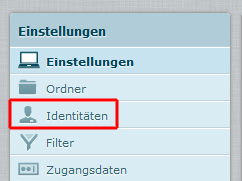
Klicken Sie hier auf die E-Mail-Adresse die Sie bearbeiten wollen.
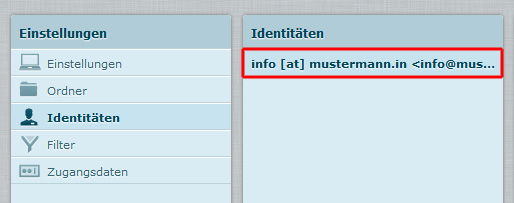
Nun können Sie auf der rechten Seite, in dem Textfeld E-Mail, die E-Mail-Adresse eintragen die dem
Empfänger angezeigt werden soll. Ändern Sie hier auch den angezeigten Namen entsprechend ab.
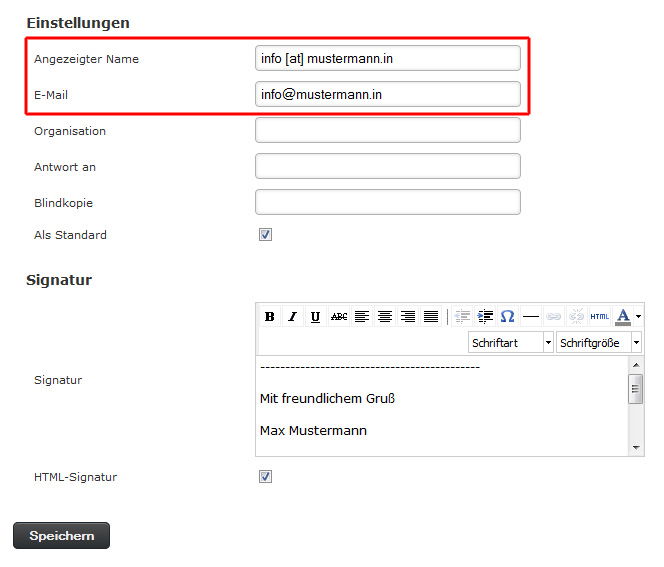
Klicken Sie anschließend auf die Schaltfläche "Speichern", um Ihre Eingaben zu bestätigen.